Opravte otváranie blogov Tumblr iba v režime Dashboard
Rôzne / / November 28, 2021
Tumblr je skvelá platforma na uverejňovanie a čítanie blogov. Aplikácia nemusí byť dnes taká slávna ako Instagram alebo Facebook, ale naďalej je preferovanou aplikáciou svojich verných používateľov z celého sveta. Bohužiaľ, ako je to v prípade viacerých aplikácií, môže naraziť na otravné chyby alebo technické chyby.
Čo sa otvárajú iba blogy Tumblr v chybovom paneli?
Jednou z bežne hlásených chýb je, že blogy Tumblr sa otvárajú iba v režime Dashboard. To znamená, že keď sa používateľ pokúsi otvoriť akýkoľvek blog cez Dashboard, uvedený blog sa otvorí v samotnom Dashboarde a nie na inej karte, ako by mal. Prístup k blogom priamo z hlavného panela sa môže zdať elegantný, ale môže zničiť zážitok z Tumblr, na ktorý ste zvyknutí. V tomto článku sme uviedli rôzne metódy, ktoré vám môžu pomôcť opraviť blog Tumblr, ktorý sa otvára iba v režime Dashboard.
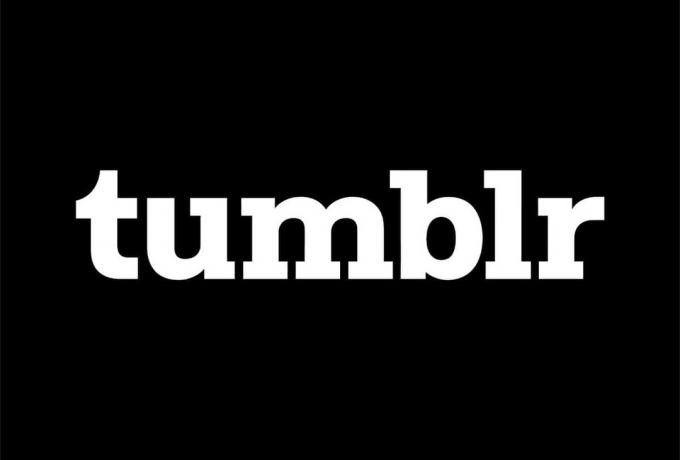
Obsah
- Ako opraviť Tumblr Blog sa otvára iba v režime dashboardu
- Metóda 1: Spustite blog na novej karte
- Metóda 2: Použite rozšírenie Google Chrome
- Metóda 3: Zobrazenie skrytých blogov
Ako opraviť Tumblr Blog sa otvára iba v režime dashboardu
Podľa viacerých používateľov Tumblr problém otvárania blogov iba v Dashboarde vzniká väčšinou na webovej verzii aplikácie. Preto budeme diskutovať o riešeniach tohto problému iba pre webovú verziu Tumblr.
Metóda 1: Spustite blog na novej karte
Keď kliknete na blog na informačnom paneli Tumblr, blog sa zobrazí na bočnom paneli viditeľnom na pravej strane obrazovky počítača. Prístup na bočnom paneli je užitočný, keď si chcete blog rýchlo prejsť. Aj keď malý bočný panel v kombinácii s nereagujúcim informačným panelom vás bude určite dráždiť, keď všetko, čo ste chceli, bolo prečítať si celý blog.
Funkcia bočného panela je vstavaná funkcia Tumblr, a preto nie je možné ju vypnúť. Najjednoduchším a najpriamejším riešením, ako opraviť presmerovanie blogu Tumblr na problém s panelom Dashboard, je otvorenie blogu na samostatnej karte. Môžete to urobiť dvoma spôsobmi:
Možnosť 1: Kliknutím pravým tlačidlom myši otvorte odkaz na novej karte
1. Spustite ľubovoľné webový prehliadač a prejdite na Tumblr webstránka.
2. Prihlásiť sa do svojho účtu Tumblr zadaním svojho používateľského mena a hesla.
3. Teraz nájdite blog chcete zobraziť a kliknite na názov alebo názov blogu. Blog sa otvorí v zobrazení bočného panela.
4. Tu, kliknite pravým tlačidlom myši na ikonu alebo názov blogu a kliknite na Otvoriť odkaz na novej karte, ako je znázornené nižšie.
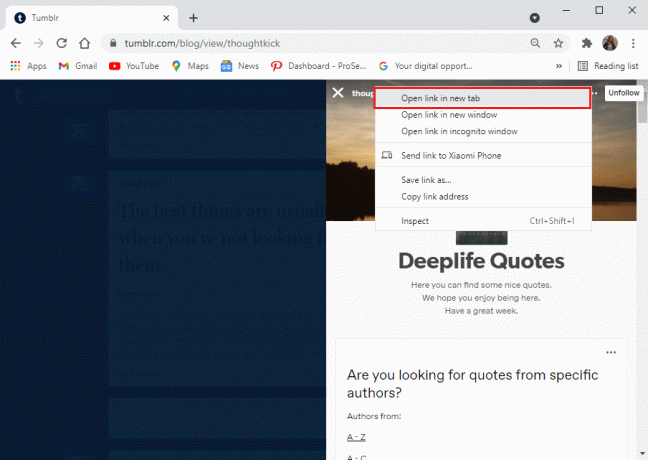
Blog sa otvorí na novej karte vášho webového prehliadača a vy si ho môžete vychutnať.
Možnosť 2: Používanie myši a klávesových skratiek
Máte tiež možnosť otvoriť blog na novej karte pomocou myši alebo klávesnice takto:
1. Umiestnite kurzor na odkaz na blog a stlačte stredné tlačidlo myši na spustenie blogu na novej karte.
2. Prípadne stlačte tlačidlo Kláves Ctrl + ľavé tlačidlo myši na spustenie blogu na novej karte.
Prečítajte si tiež:Ako odstrániť správy na Snapchat
Metóda 2: Použite rozšírenie Google Chrome
Prehliadač Google Chrome ponúka pôsobivé rozšírenia prehliadača Chrome, ktoré doň môžete pridať, aby ste dosiahli lepšie a rýchlejšie prehliadanie. Keďže kliknutím na blog na Tumblr sa otvorí v zobrazení bočného panela, pomocou rozšírení Google môžete opraviť, že sa blog Tumblr otvára iba v režime Dashboard. Tieto rozšírenia sú užitočné, keď chcete otvárať odkazy na novej karte a nie na tej istej stránke.
Okrem toho získate možnosť prispôsobiť a povoliť tieto rozšírenia výlučne pre relácie Tumblr. Môžete použiť dlho stlačte novú kartu predĺženie resp. kliknite na kartu.
Ak chcete do prehliadača Google Chrome pridať tieto rozšírenia, postupujte podľa uvedených krokov:
1. Spustiť Chrome a navigovať do Internetový obchod Chrome.
2. Vyhľadajte „dlhé stlačenie novej karty“ alebo „kliknite na kartu' rozšírenia v vyhľadávací panel. Ako príklad sme použili rozšírenie novej karty po dlhom stlačení. Pozrite si obrázok nižšie.
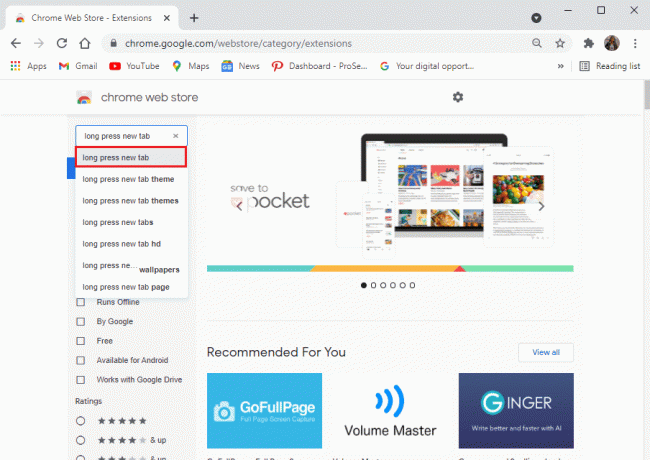
3. Otvor dlho stlačte novú kartu rozšírenie a kliknite naň Pridať do prehliadača Chrome, ako je znázornené.
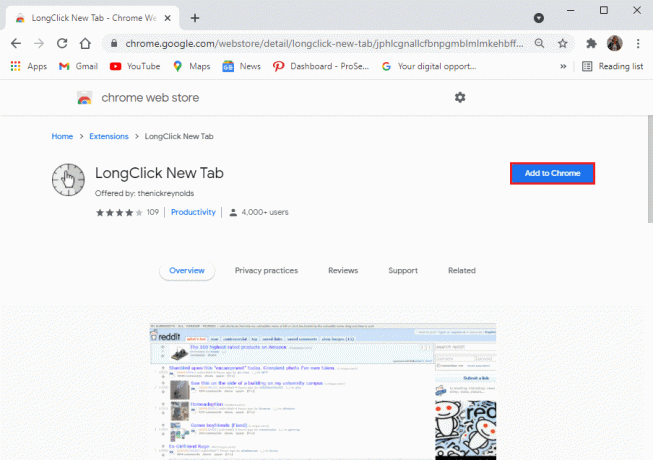
4. Opäť kliknite na Pridať rozšírenie, ako je uvedené nižšie.
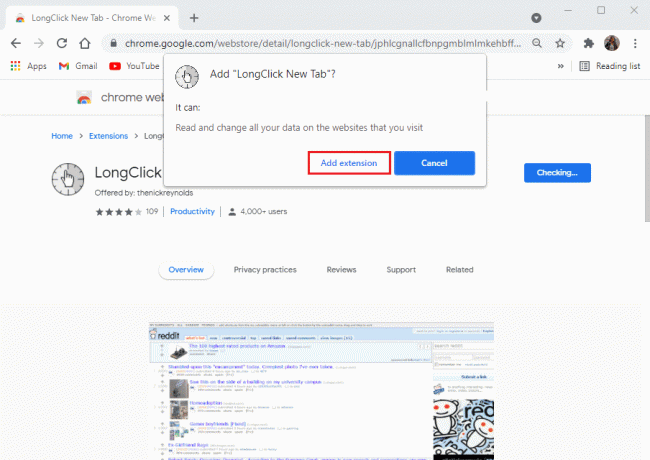
5. Po pridaní rozšírenia znova načítajte súbor Dashboard Tumblr.
6. Hľadajte blog chcete otvoriť. Klikni na názov blogu na približne pol sekundy, aby sa otvoril na novej karte.
Metóda 3: Zobrazenie skrytých blogov
Spolu s problémom otvárania blogu v režime Dashboard na Tumblr sa môžete stretnúť aj so skrytými blogmi. Keď kliknete na prístup k týmto blogom, vedie to k a stránka nenájdená chyba.
Používateľ Tumblr môže povoliť funkciu skrytia
- Náhodou – Toto umožní iba správcovi alebo používateľovi prístup k takto skrytému blogu.
- Na zabezpečenie ochrany osobných údajov – Blog si budú môcť prezerať iba povolení používatelia.
Funkcia skrytia však môže používateľom brániť v prístupe a otváraní vašich blogov.
Tu je návod, ako môžete vypnúť funkciu skrytia na Tumblr:
1. Prihlásiť sa do svojho účtu Tumblr a kliknite na ikona profilu z pravého horného rohu obrazovky.
2. Ísť do nastavenie, ako je znázornené.
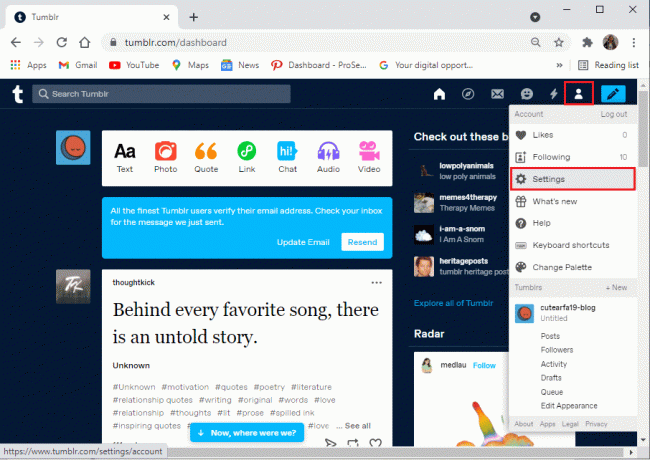
3. Zoznam všetkých svojich blogov budete môcť vidieť pod Blog oddiele.
4. Vyberte blog chcete odkryť.
5. Prejdite nadol a prejdite na Viditeľnosť oddiele.
6. Nakoniec vypnite označenú možnosť Skryť
To je všetko; blog sa teraz otvorí a načíta všetkým používateľom Tumblr, ktorí sa k nemu pokúsia pristupovať.
Okrem toho budú mať používatelia v prípade potreby prístup k blogu na novej karte.
Odporúčané:
- 4 najlepšie aplikácie na bočnom paneli pre Android
- Android TV vs Roku TV: Čo je lepšie?
- Oprava HBO Max nefunguje na Roku
- Ako zakázať prekrytie Discord
Dúfame, že vám tento návod pomohol a vy ste to dokázali opraviť blog Tumblr, ktorý sa otvára iba pri probléme s informačným panelom. Ak máte akékoľvek otázky alebo návrhy týkajúce sa článku, neváhajte a povedzte nám v sekcii komentárov nižšie.



